Hogyan lehet eltávolítani JAVA
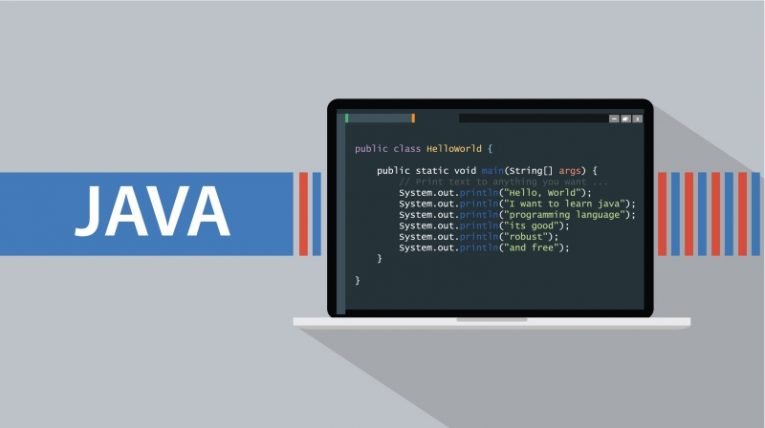
A Java az egyik legnépszerűbb platform mindenféle alkalmazáshoz, a szerverplatformoktól kezdve a mobilalkalmazásokig és játékokig. Végül is a világ minden idők legkeresettebb játéka - a Minecraft, teljes egészében Java-on fut.
A Java legtöbb Windows operációs rendszert futtató otthoni számítógépén keresztül a Java futásidejű környezetnek vagy röviden JRE-nek nevezzük.
A JRE olyan szoftverkomponensek összessége, amelyek lehetővé teszik a Java Development Kit használatával készített alkalmazások futtatását. Általában, amikor Java-ról beszélünk Windows PC-n, a JRE-re utalunk, mivel ez az az összetevő, amelynek a végfelhasználóknak Java-futtatást kell végrehajtaniuk.
Ha el akarja távolítani a JRE-t, vagy egyszerűen el akarja helyezni a Java-t a Windows számítógépéről, a folyamat egy kicsit összetettebb, mint más alkalmazásokkal. Kövesse az alábbi lépéseket az eltávolítás befejezéséhez:
-
Table of Contents
Mielőtt eltávolítaná a Java-t a legtöbb szoftverhez hasonló módon, először töltse le a hivatalos Java-eltávolító eszközt. Ez az Oracle által hivatalosan támogatott alkalmazás, amely megtalálható a Java hivatalos weboldalán.
Az Eltávolító eszköz célja a Java összes fennmaradó régi verziójának megtisztítása, amely megtalálható a rendszerén. Futtassa az eszközt, és értesíti Önt arról, hogy vannak-e elavult verziók. Ebben az esetben kövesse a képernyőn megjelenő utasításokat azok eltávolításához. Ez a lépés biztosítja, hogy a legújabb telepített verzió eltávolítása után sem marad elavult Java-szoftver a rendszeren.
-
Nyissa meg a start menüt, és kattintson a “Beállítások” ikonra, mint egy fogaskerék.
-
A megjelenő új ablakban kattintson az “Alkalmazások” elemre.
-
A megjelenő alkalmazások és szolgáltatások listájában görgessen lefelé, amíg meg nem találja a Java-t. Szüksége lenne valami hasonló nevű bejegyzésre, mint a „Java 8 Update XYZ”, ahol az XYZ az Ön által telepített legfrissebb verzió konkrét frissítési száma.
-
Kattintson a Java-bejegyzésre a listában, majd kattintson a megjelenő “Eltávolítás” gombra, majd kövesse az utasításokat az eltávolítási folyamat befejezéséhez.
Ez befejezi az eltávolítási folyamatot, biztosítva, hogy a rendszerén ne maradjon Java-összetevő, mivel ezek a legfrissebb verziókban felfedezett és javított sebezhetőségek miatt potenciálisan veszélyesek lehetnek.
Ne feledje, hogy ha eltávolítja a Java-t vagy a JRE-t, akkor már nem tudja futtatni a Java-ban írt szoftvert, amely a futásidejű környezet működését igényli. Ez magában foglalja a Minecrafthoz hasonló játékokat.





